Windows Live Writer 安装和简单配置
今天我将为大家详细介绍windows live writer,这款由live writer团队推出的博客离线编辑工具,目前版本为windows live writer beta 2。更多功能详见:官方网站。
由于本博客使用的是WordPress系统,因此本文仅针对在WordPress平台上如何使用Windows Live Writer进行介绍。如果您使用的是其他博客系统,请注意其中的差异。
接下来,我将和大家分享如何安装和基本配置Windows Live Writer。
1.首先,下载Windows Live Writer Beta 2。
如果您的系统尚未安装.NET Framework,请先下载并安装。
中文版 英文版
2.安装过程
打开已下载的文件,如下图所示:
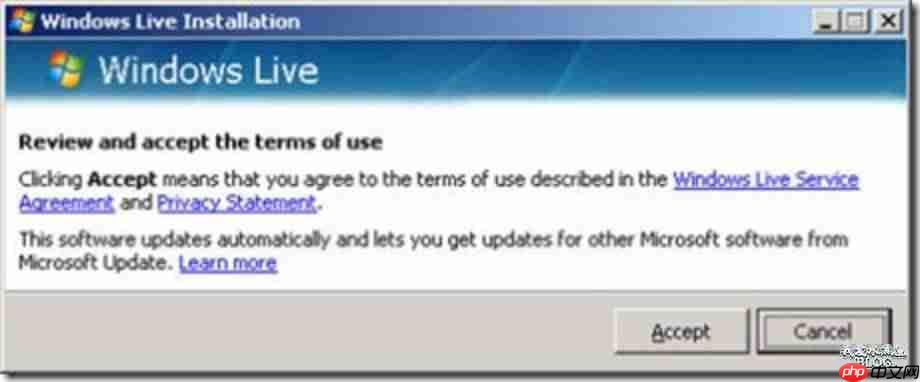
点击“Accept”,安装程序将在几分钟内收集系统信息,随后会出现以下画面:
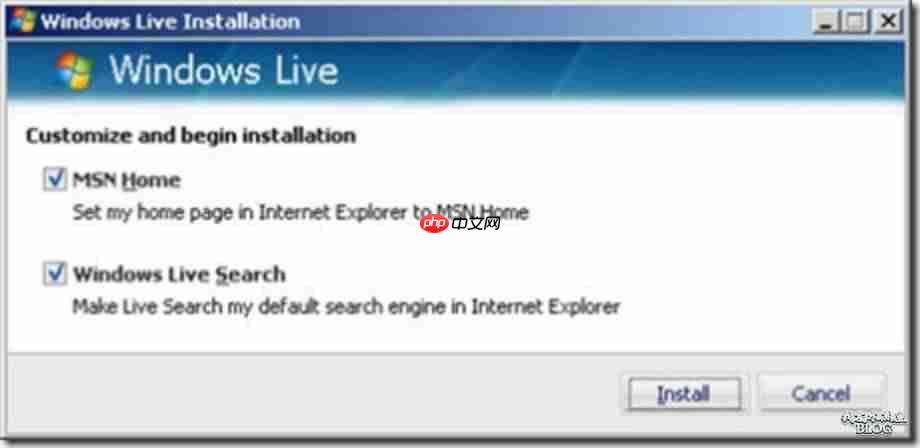
它会询问您是否希望将首页设置为MSN Home,以及是否将首选搜索引擎设置为Windows Live Search,显然答案是“no”。点击“Install”,开始安装。
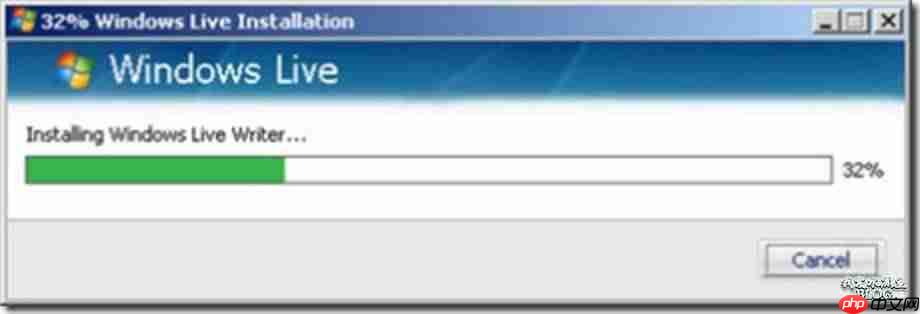
点击“Close”,安装完成。
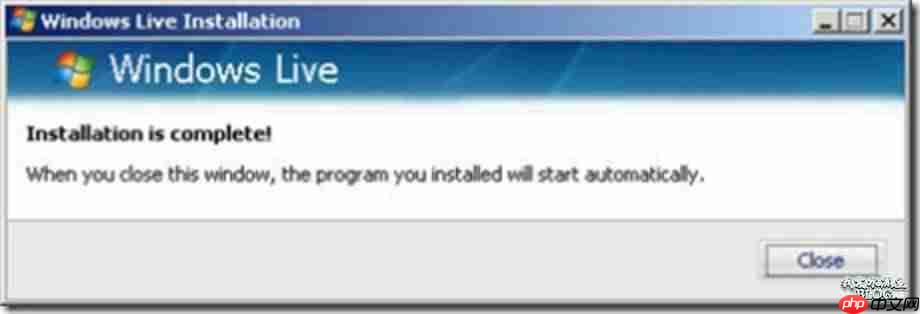
3.配置过程
首先会显示欢迎信息,由于我们不使用Windows Live Spaces,直接点击“Next”即可。
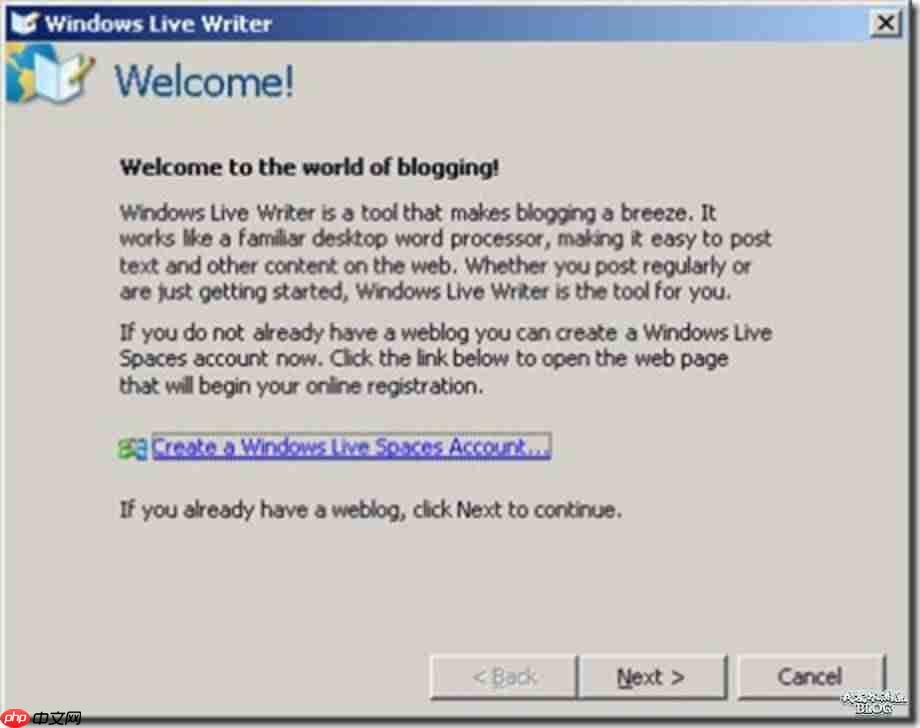
因为我们使用的是WordPress博客系统,所以选择“Another weblog service”,然后点击“Next”:
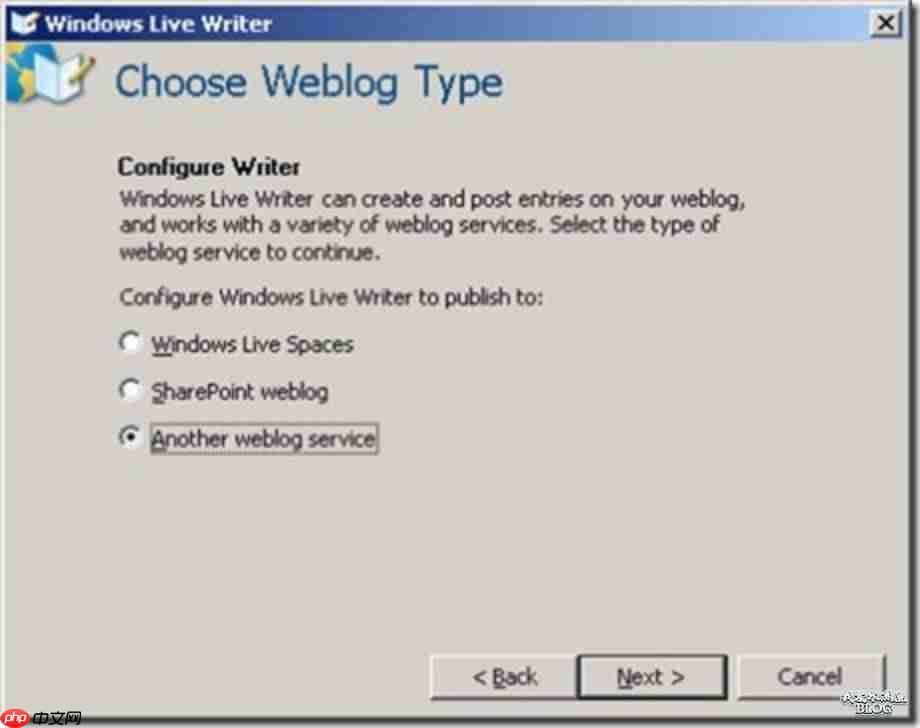
在这里输入您的博客地址,以及具有发布日志权限的用户名和密码。
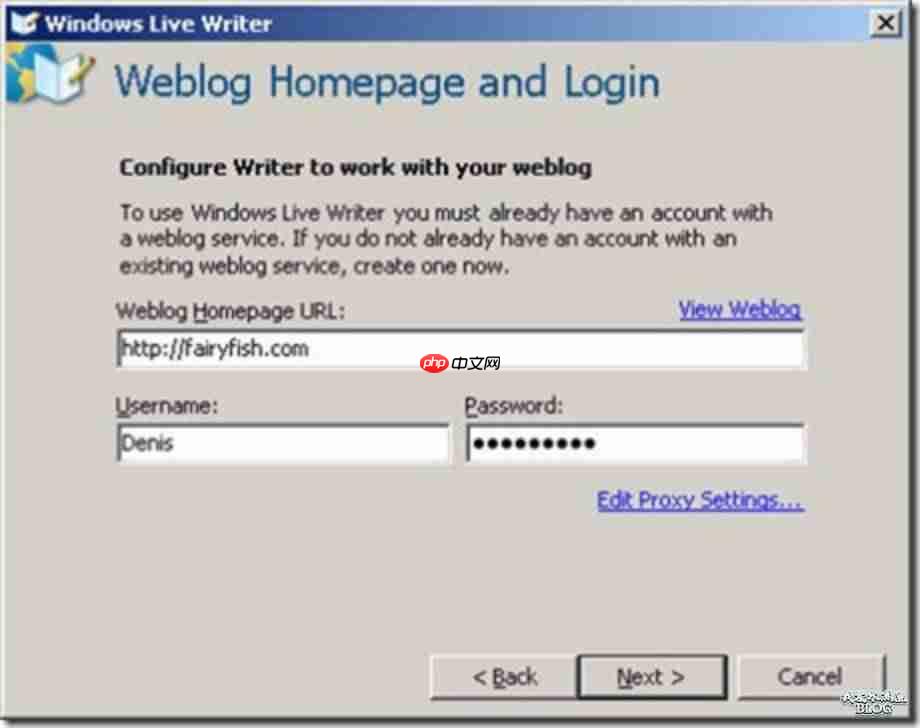
点击“Next”,它将开始诊断您的博客设置:
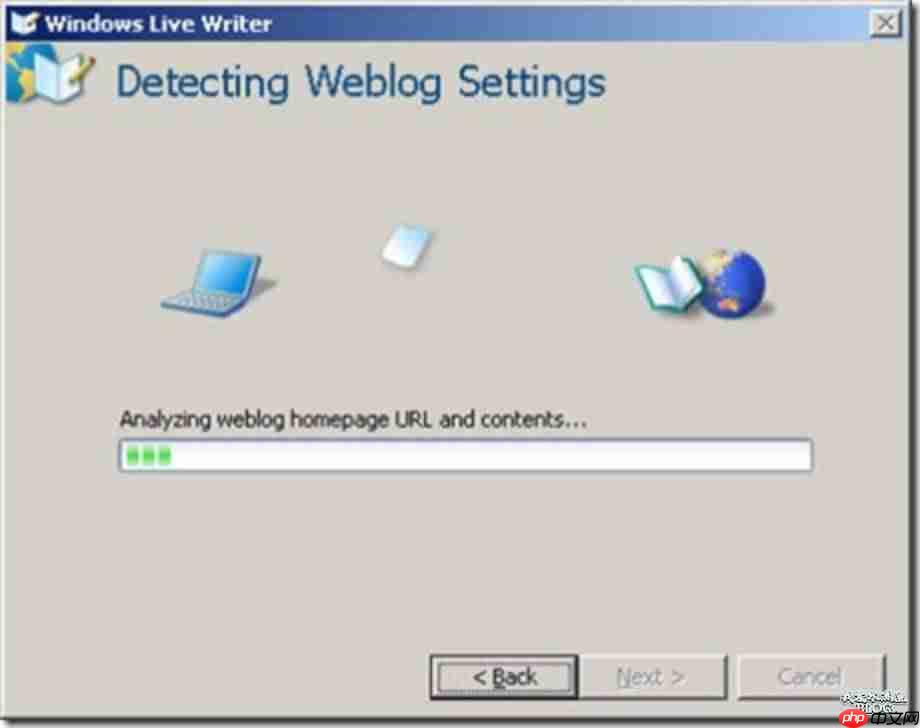
在诊断博客设置的最后,会出现如下对话框:
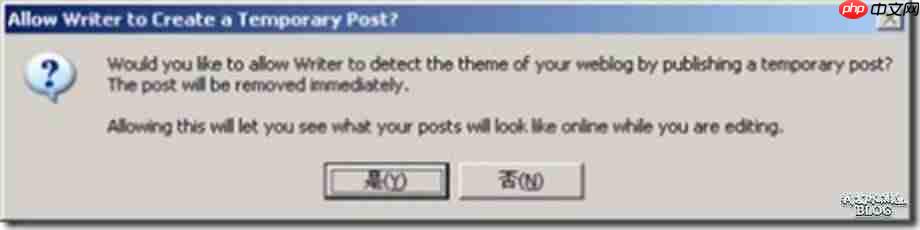
该对话框询问您是否愿意让Live Writer通过发布一篇临时日志来诊断您的博客主题,临时日志在诊断后将立即删除。通常选择“Yes”,因为这样在Live Writer中编辑的效果与日志发布后的效果基本一致(顺便说一下,这篇临时日志的名称为:Temporary Post Used For Style Detection (bc6ea1e0-de16-4dca-a50b-10d083e2be26),:-))。选择“Yes”后,它将开始诊断并下载您的博客样式。整个诊断过程需要几分钟时间,因为它要下载您整个主题的样式信息。诊断完成后,会出现以下完成提示信息:
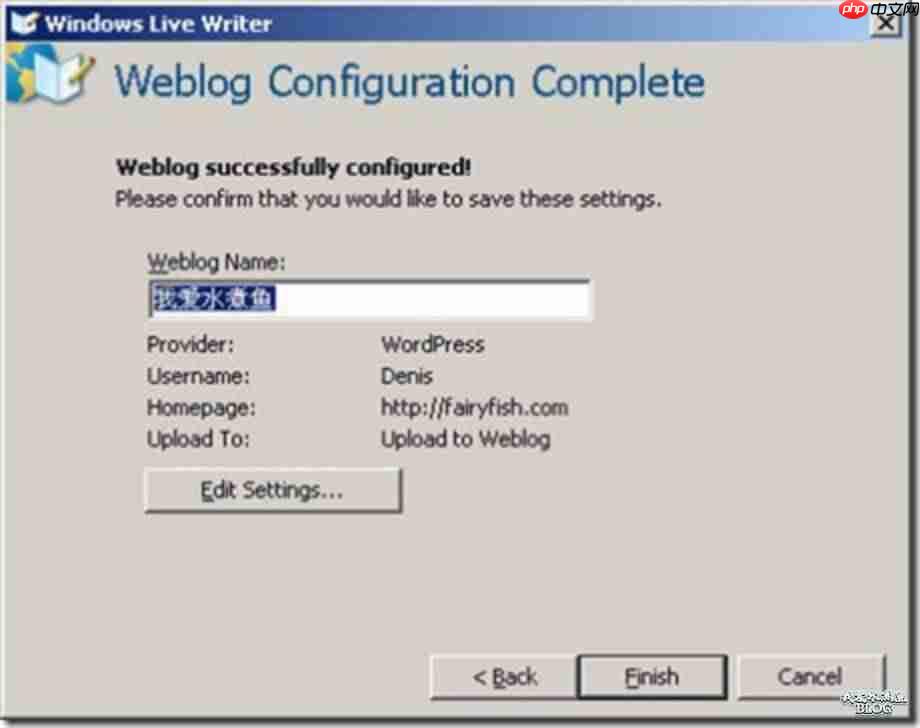
点击“Finish”,安装和配置都完成了。
下面是使用Windows Live Writer编辑日志的工作界面。
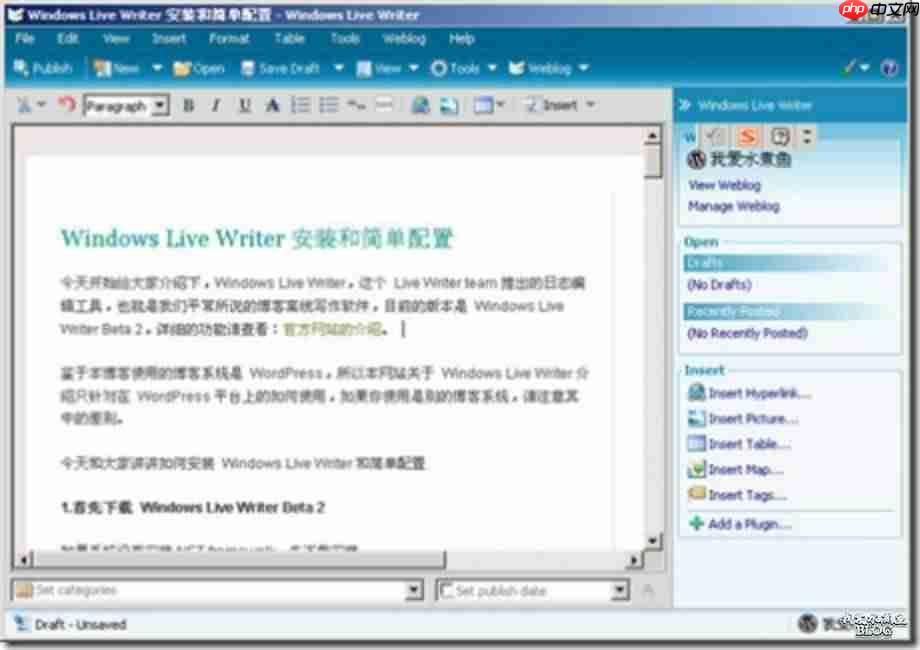
最后要说的是,这篇文章就是用Windows Live Writer编写的。这篇图文教程是否对您有帮助呢?您希望了解更多关于Windows Live Writer的哪些信息,请给我们留言。下一篇我们将介绍Windows Live Writer的初步使用,主要讲解如何将一篇日志发布到您的WordPress博客上。
以上就是Windows Live Writer 安装和简单配置的详细内容!
文章标题:Windows Live Writer 安装和简单配置
文章链接:https://www.onehaoka.com/2235.html
本站所有文章除特别声明外,均采用 CC BY-NC-SA 4.0 许可协议,转载请注明来自磁力搜索 !